Apigee Edge belgelerini görüntülüyorsunuz.
Apigee X belgelerine gidin. info
Bu adımda, aşağıdaki adımları uygulayarak portalda bir API yayınlayacaksınız:
1. OpenAPI spesifikasyonu oluşturma
2. Spesifikasyondan API proxy'si oluşturma
3. API ürünü oluşturma
4. API'yi portalınızda yayınlama
1. adım: OpenAPI spesifikasyonu oluşturun
Her OpenAPI spesifikasyonu, API yaşam döngüsü boyunca doğru bilgi kaynağı olarak kullanılır. Geliştirmeden yayınlamaya kadar API yaşam döngüsünün her aşamasında aynı spesifikasyon kullanılır.
OpenAPI spesifikasyonu oluşturmak için:
- Özellikler sayfasını açmak için sol gezinme çubuğunda Geliştirme > Özellikler'i seçin.
- + Spec > URL'yi İçe Aktar'ı tıklayın.
- İçe aktarma iletişim kutusuna aşağıdaki bilgileri girin:
- İçe aktarma adı: helloworld
İçe aktarma URL'si: https://raw.githubusercontent.com/apigee/api-platform-samples/master/default-proxies/helloworld/openapi/mocktarget.yaml
İçe Aktar'ı tıklayın.
2. Adım: Spesifikasyondan API proxy'si oluşturma
API'yi açıklayan bir OpenAPI spesifikasyonundan API proxy'si oluşturun.
OpenAPI spesifikasyonundan API proxy'si oluşturmak için:
- İşlemler menüsünü görüntülemek için Spesifikasyonlar sayfasında imlecinizi helloworld spesifikasyonunun üzerine getirin.
- Spesifikasyondan API proxy'si oluşturmak için
 simgesini tıklayın.
simgesini tıklayın.
Proxy Oluştur sihirbazı açılır ve Ayrıntılar sayfası, OpenAPI spesifikasyonundaki değerlerle önceden doldurulur. - Açıklama alanını şu şekilde düzenleyin: Merhaba dünya için API proxy'si.
- İleri'yi tıklayın.
Politikalar sayfasında:
- Güvenlik: Yetkilendirme bölümünde Geçir (yetkilendirme yok)'u seçin.
- Güvenlik: Tarayıcı bölümünde CORS üstbilgileri ekle'yi seçin .
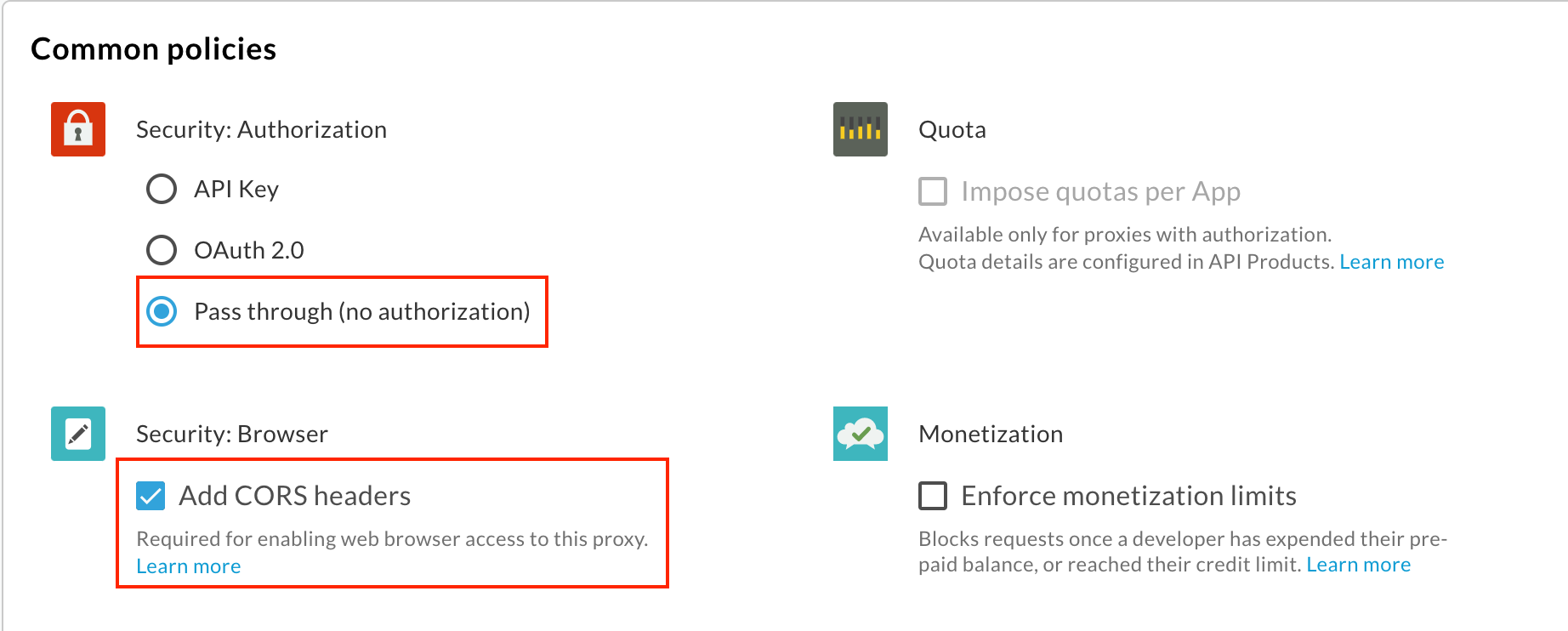
İleri'yi tıklayın.
Akışlar sayfasında tüm işlemlerin seçildiğinden emin olun ve Sonraki'yi tıklayın.
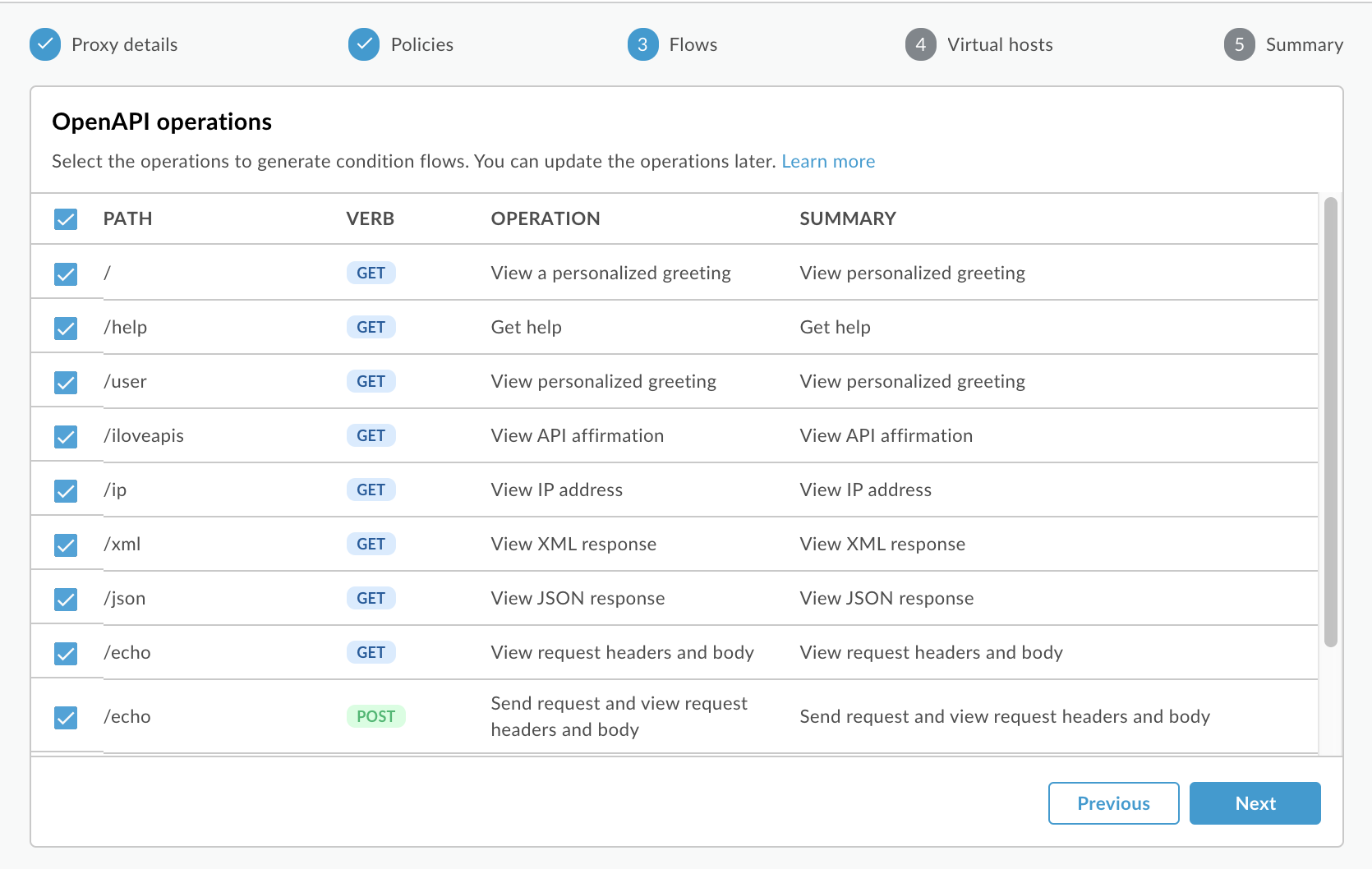
Sanal Ana Makineler sayfasında tüm sanal ana makinelerin seçildiğinden emin olun ve Sonraki'yi tıklayın.
Özet sayfasında, İsteğe Bağlı Dağıtım bölümünde dağıtmak istediğiniz ortamı seçin.
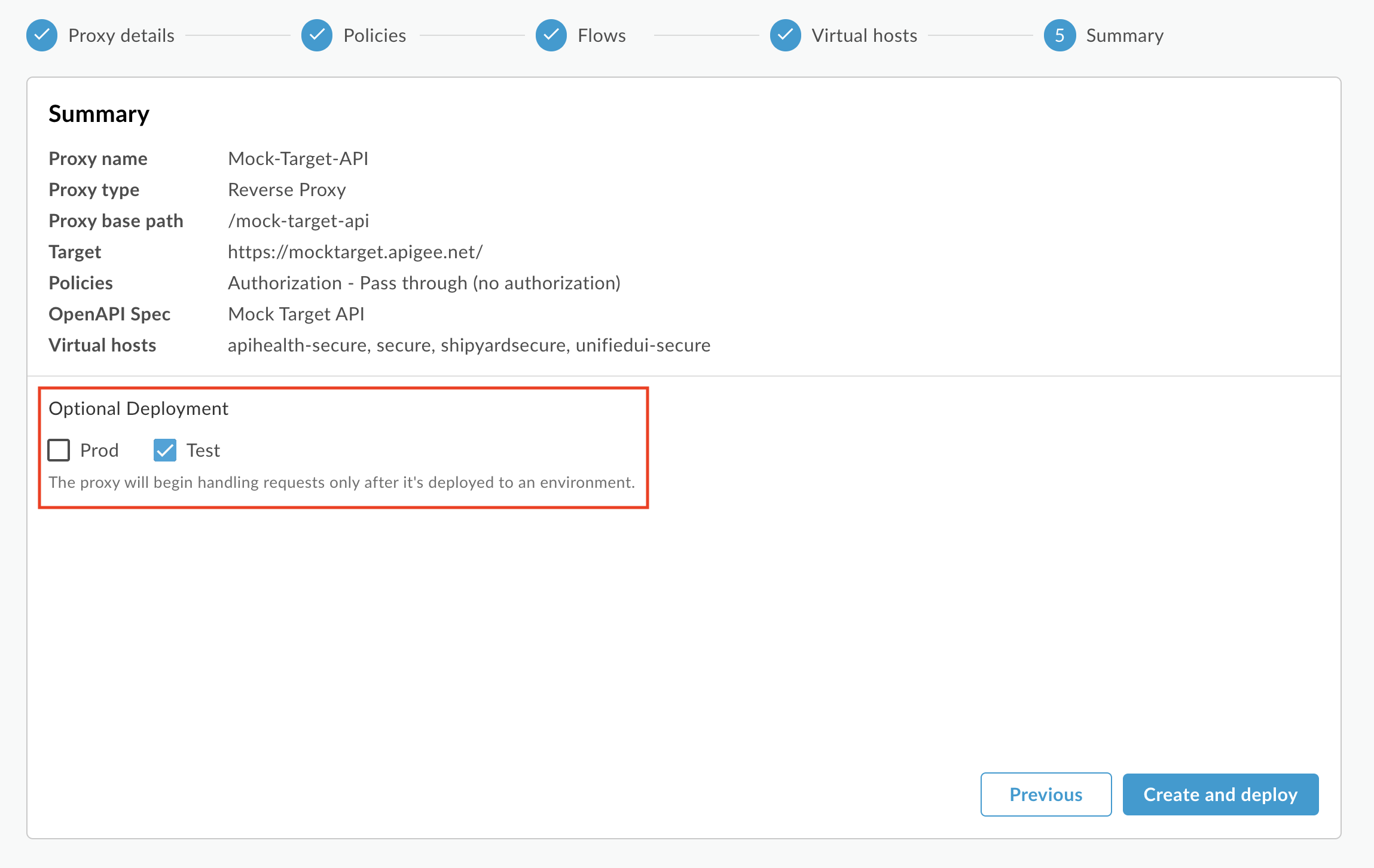
Oluştur'u tıklayın.
Özet sayfasında, yeni API proxy'nizin başarıyla oluşturulduğu ve test ortamınıza dağıtıldığına dair bir onay görürsünüz.
3. Adım: API ürünü oluşturun
API tüketicilerinize sunmak istediğiniz API kaynaklarını içeren bir API ürünü oluşturun.
API ürünü oluşturmak için:
- API Ürünleri sayfasını açmak için sol gezinme çubuğunda Yayınla > API Ürünleri'ni seçin.
-
+ API Ürünü'nü tıklayın.
Yeni Ürün sayfası görüntülenir. -
API ürününüz için Ürün Ayrıntıları'nı girin.
Not: API ürününü yayınladığınızda Görünen Ad ve Açıklama alanları varsayılan olarak portalda gösterilir. Değerleri 4. Adım: API'yi portalınızda yayınlayın bölümünde düzenleyebilirsiniz.
Alan Değer Ad Merhaba Dünya Görünen Ad Merhaba Dünya Açıklama Basit Merhaba Dünya örneği Ortam API proxy'sinin dağıtıldığı ortamı seçin. Erişim Herkese açık Erişim isteklerini otomatik olarak onaylama Etkin Kota (boş bırakın) İzin verilen OAuth kapsamları (boş bırakın) -
API ürününüze eklenecek API proxy'lerini tanımlamak için API kaynakları bölümünde Proxy ekle'yi tıklayın.
API Kaynağı Ekle iletişim kutusu görüntülenir. - API Proxy'yi (seçili değilse) tıklayın ve listeden Mock-Target-API'yi seçin.
- Ekle'yi tıklayın.
-
API ürününü kaydetmek için Kaydet'i tıklayın.
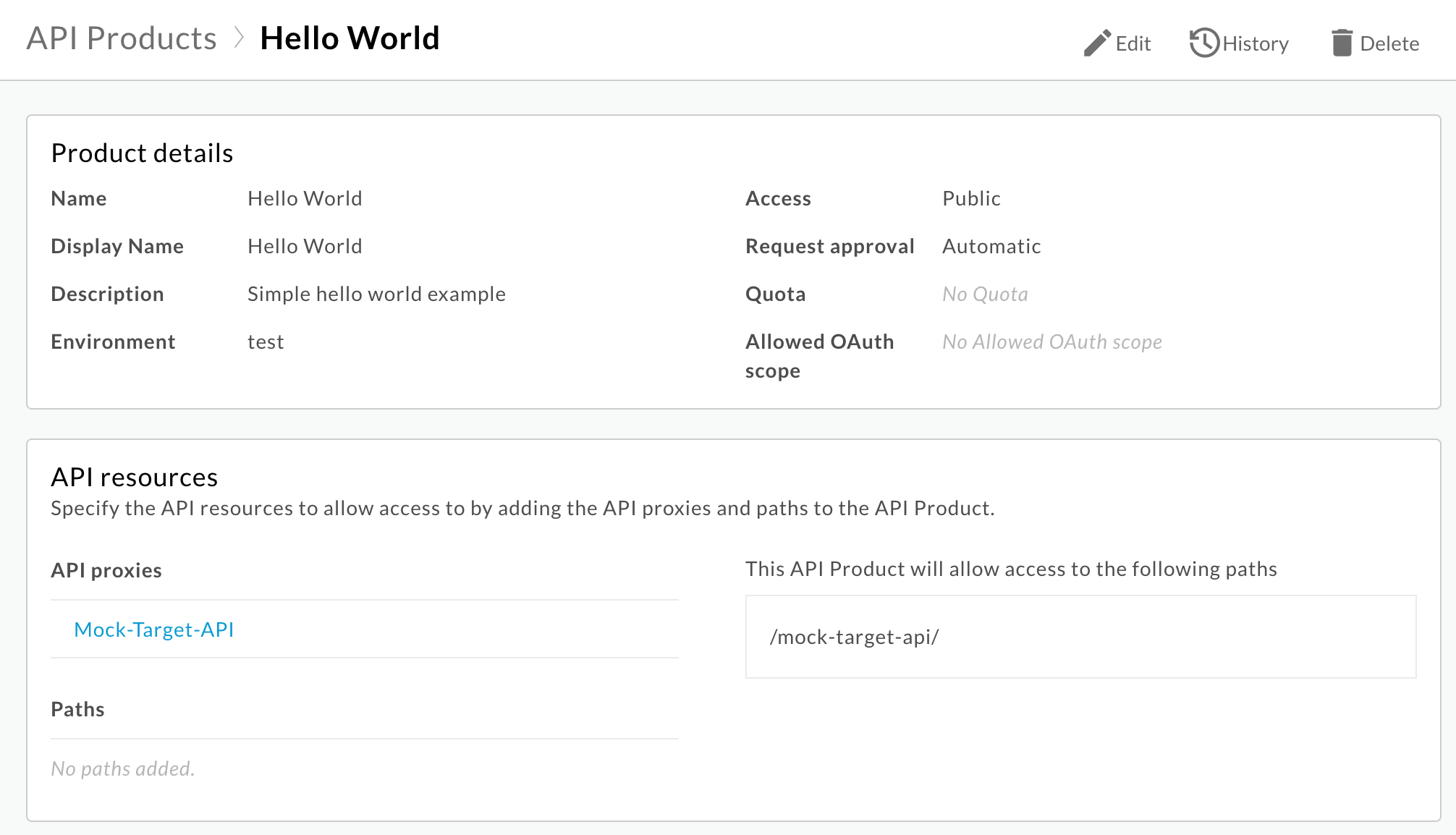
4. Adım: API'yi portalınızda yayınlayın
Müşterilerinizin API hakkında bilgi edinip kullanabilmesi için API'yi portalınızda yayınlayın.
API'yi portalınızda yayınlamak için:
- Portalınızdaki API'ler sayfasına gidin:
- Sol gezinme çubuğunda Yayınla > Portallar'ı seçin.
- Portalı açmak için İlk portalım satırını tıklayın.
- API'ler sayfasını görüntülemek için API kataloğu'nu tıklayın.
- +'yı tıklayın.
- Kataloga API ürünü ekle iletişim kutusunda Merhaba Dünya'yı seçin ve İleri'yi tıklayın.
- API ayrıntıları bölümünde aşağıdaki seçenekleri yapılandırın:
- API'yi portalınızda yayınlamak için Yayınlandı (katalogda listelendi)'yi seçin.
- Görünen resim için:
- Resim seç'i tıklayın.
- Resim seçin iletişim kutusunda mevcut resimler listesinden home-background.jpg dosyasını tıklayın.
- Seç'i tıklayın.
- Resmi önizleyin ve Seç'i tıklayın.
- Kategoriler bölümünde Başlayın'ı girin ve Enter tuşuna basın.
Diğer tüm değerleri varsayılan ayarlarında bırakın.
- OpenAPI spesifikasyonunuzun anlık görüntüsünden API referans dokümanlarını otomatik olarak oluşturmak için API dokümanları bölümünde:
- OpenAPI belgesi'ni seçin.
- Doküman seç'i tıklayın.
- Özelliklerim sekmesini seçin (seçili değilse).
- Özellikler listesinden helloworld'u seçin.
- Seç'i tıklayın.
-
API ayrıntılarını kaydetmek için Kaydet'i tıklayın.
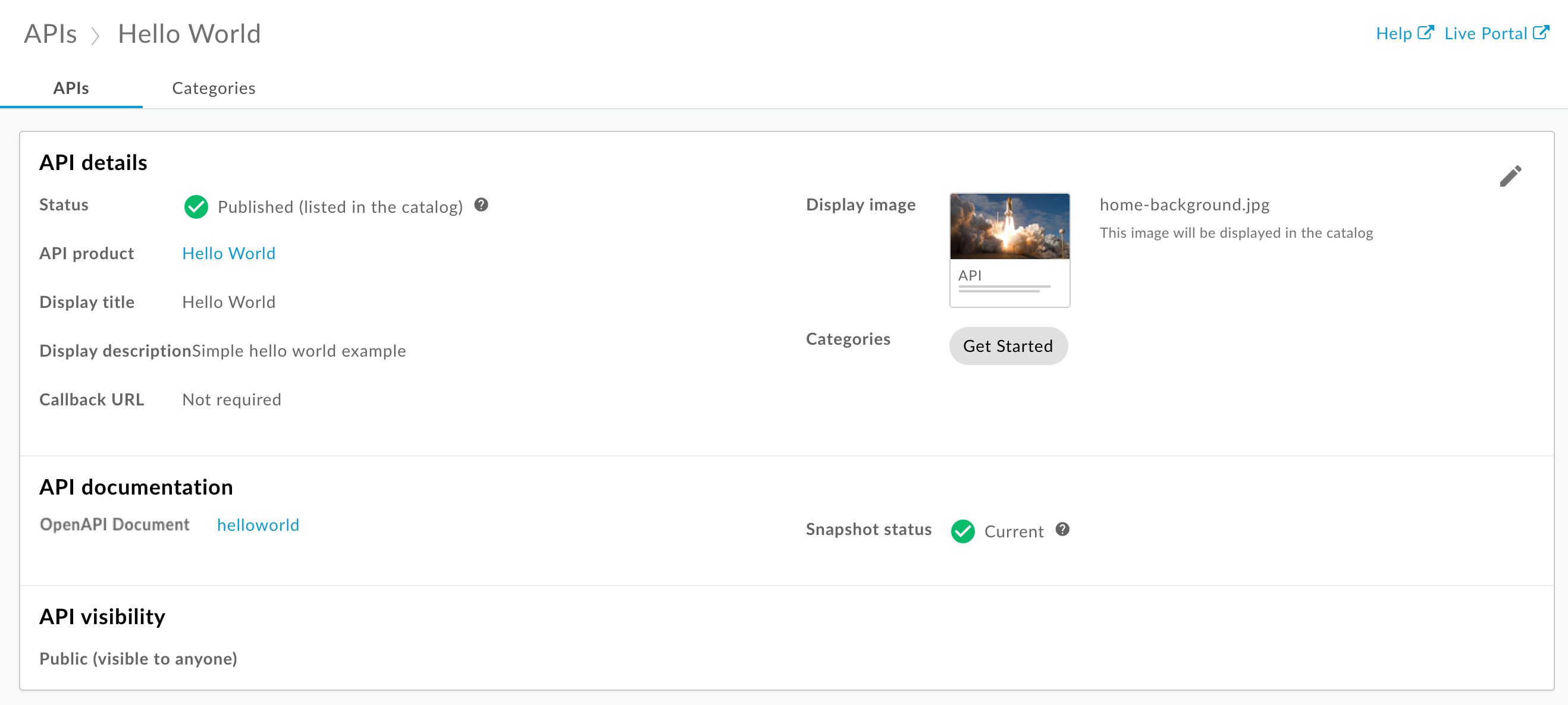
API referans dokümanlarını görüntülemek için:
- Canlı portaldaki değişiklikleri görüntülemek için Canlı Portal'ı tıklayın (veya başka bir sekmede açıksa canlı portalı yenileyin).
- Yayınlanan API'yi görüntülemek için üst gezinme çubuğunda API'ler'i tıklayın.
- API referans dokümanlarını görüntülemek için Merhaba Dünya kartını tıklayın. API'nizi deneyin.
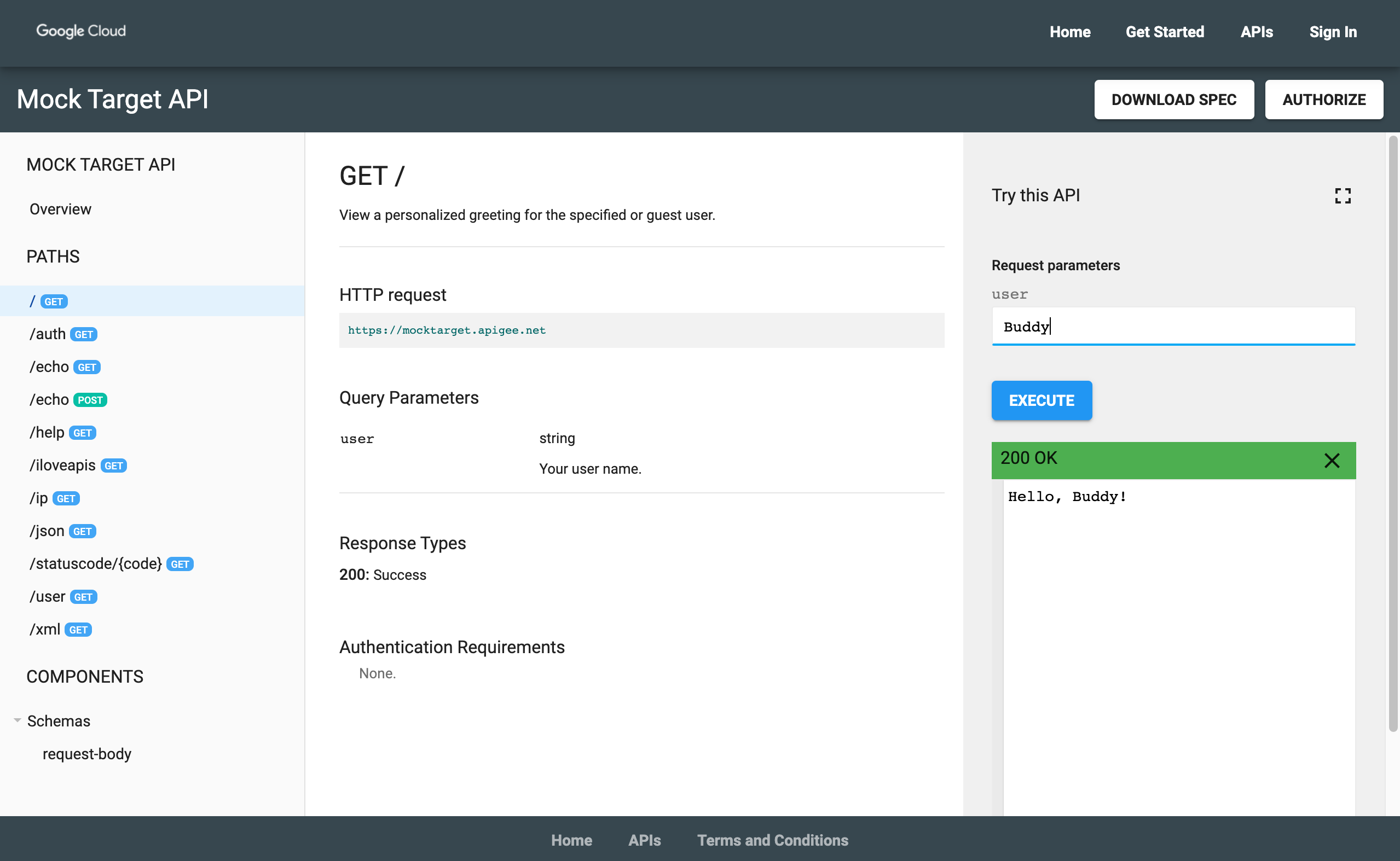
Tebrikler! Eğitimi başarıyla tamamladınız. Daha fazla bilgi edinmeye hazır mısınız? Entegre portalınızı oluşturma başlıklı makaleyi inceleyin.

